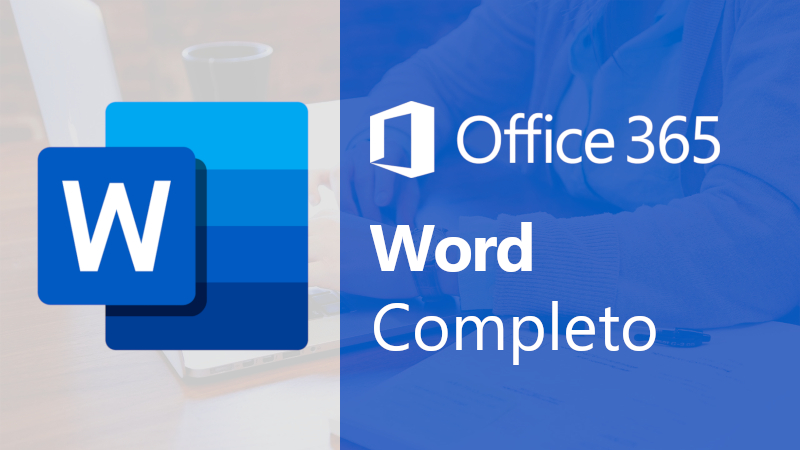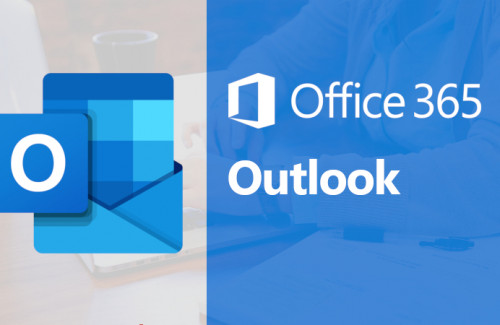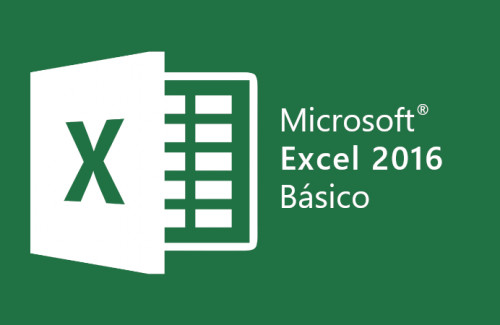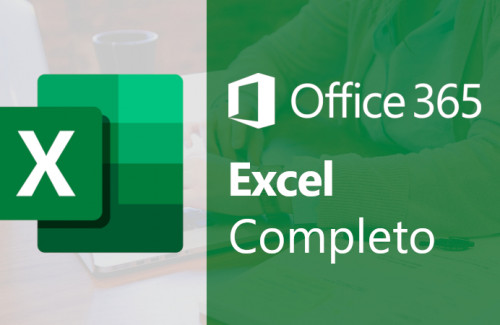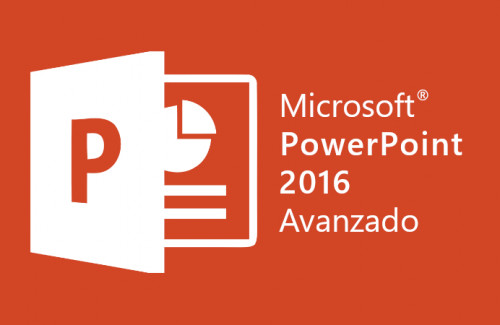- Introducción a las aplicaciones de Office
- Se presenta la suite ofimática Office, describiendo los programas que la forman y viendo los elementos y características comunes en estos programas: el entorno de los programas, cómo abrir y guardar documentos, las plantillas, el sistema de ayuda, las propiedades de los documentos y el portapapeles de Office.
-
Introducción a Office
-
Introducción a la suite de aplicaciones ofimáticas Office, presentando los programas que la forman. Se describe el entorno o interfaz de usuario común que utilizan los programas de Office. Contenido:
1. Las aplicaciones de Office.
2. Office Online.
3. Apps de Office para dispositivos móviles.
4. El entorno de trabajo.
5. Otros elementos del entorno.
6. Vistas previas activas.
7. Iniciar sesión.
8. Salir del programa.
-
Trabajo con documentos
-
Se describe el trabajo básico con los documentos de las aplicaciones de Office, viendo la manera de crear nuevos documentos, abrir documentos existentes y guardar los documentos. Se introduce el concepto de plantilla, así como el trabajo con documentos de versiones anteriores de Office. Contenido:
1. Abrir documentos.
2. Crear nuevos documentos.
3. Guardar documentos.
4. Documentos de versiones anteriores de Office.
-
Obtener ayuda y otros recursos
-
Utilización del sistema de ayuda de Office para obtener información sobre el uso de las distintas aplicaciones. También se describe el funcionamiento de otros recursos de estas aplicaciones, como la utilización de imágenes en línea o las operaciones para buscar archivos a partir de las propiedades de los documentos. Finalmente, se describen los procesos habituales de cortar, copiar y pegar elementos, así como el uso del Portapapeles de Office. Contenido:
1. El sistema de ayuda.
2. Imágenes en línea.
3. Propiedades de los archivos.
4. Buscar archivos.
5. Cortar, copiar y pegar.
6. El Portapapeles de Office.
- Word Básico
- Descripción del entorno básico del procesador de textos Word, explicando las funciones necesarias para el manejo del programa. Se explica lo necesario para crear, escribir, modificar, revisar el texto, moverse por el documento o mostrarlo con distintas vistas.
-
Introducción y objetivos del nivel básico
-
Presentación del módulo formativo Word Básico. Se introducen las lecciones que componen este módulo, indicando los objetivos de aprendizaje identificados. Contenido: 1. Introducción. 2. Objetivos.
-
Primeros pasos en Word
-
Introducción al procesador de textos Word, describiendo la manera de iniciar su ejecución y cerrarlo, así como de su entorno básico: barra de herramientas de acceso rápido, cinta de opciones, menús contextuales y barra de estado. Contenido: 1. Escribir con el PC. 2. Iniciar Word. 3. Partes principales. 4. Salir de Word.
-
Editar y guardar documentos
-
Edición de documentos en el procesador de textos Word, describiendo el modo de escribir y dividir palabras en el documento. También se indica la manera de abrir y guardar los documentos. Contenido: 1. Abrir un documento. 2. Escribir texto. 3. División de palabras. 4. Guardar el documento.
-
Modos de ver los documentos
-
Describe las distintas formas de visualizar un documento en el procesador de textos Word, explicando los tipos de vistas que se pueden obtener de un documento, el zoom o la división en dos paneles o en ventanas. Contenido: 1. Tipos de vistas. 2. Elementos a mostrar. 3. Otros tipos de vistas. 4. División en ventanas.
-
Moverse por el documento
-
Indica las maneras de moverse por el texto de un documento del procesador de textos Word. También se explica cómo seleccionar texto, con el objeto de corregir, borrar o añadir texto a un documento o la función »haz clic y escribe». Contenido: 1. Situar el cursor. 2. Seleccionar el texto. 3. Corregir y borrar. 4. Haz clic y escribe.
-
Modificar el texto
-
Modificación del texto de un documento del procesador de textos Word, describiendo las funciones de copiar, cortar y pegar o pasar a mayúsculas. Se ve también el uso de los distintos tipos de fuentes, atributos y color, así cómo copiar el formato de un texto a otro. Contenido: 1. Cortar, copiar y pegar. 2. Mayúsculas y minúsculas. 3. Tipo de letra o fuente. 4. Copiar el formato.
-
Revisar el texto
-
Muestra cómo buscar y reemplazar textos en un documento. Se describen las distintas maneras de revisar un texto, explicando la revisión ortográfica y gramatical y las distintas opciones de revisión que permite Word. Por último, muestra cómo incluir caracteres que no están en el teclado mediante símbolos. Contenido: 1. Buscar y reemplazar texto. 2. Revisión manual. 3. Revisión automática. 4. Poner símbolos.
-
Evaluación Final Nivel Básico
-
Evaluación Final del módulo formativo Word Básico.
- Word Intermedio
- Descripción de funciones intermedias del procesador de textos Microsoft Word, viendo cómo dar formato a los párrafos y a las páginas, encabezados y pies de página, listas, columnas, incluir imágenes, dibujos y cuadros de texto, aplicar estilos e imprimir el documento en papel.
-
Introducción y objetivos del nivel intermedio
-
Presentación del módulo formativo Word Intermedio. Se introducen las lecciones que componen este módulo, indicando los objetivos de aprendizaje identificados. Contenido: 1. Introducción. 2. Objetivos.
-
Formato de párrafo (I)
-
Se describen varias opciones en cuanto al formato de los párrafos en el procesador de textos Word: ajuste de márgenes, alineación, sangrado y tabulaciones en los párrafos, la utilización de la barra de regla para ello y la utilización de caracteres no imprimibles. Contenido: 1. Alineación del texto. 2. La barra de regla. 3. Sangrar el texto. 4. Utilizar las tabulaciones. 5. Caracteres no imprimibles.
-
Formato de párrafo (II)
-
Descripción de varias opciones en cuanto al formato de los párrafos en el procesador de textos Word: interlineado, espaciado, bordes y sombreado. También se indica cómo usar la letra capital. Contenido: 1. Espacio entre las letras. 2. Interlineado y espaciado. 3. Añadir bordes y sombreado. 4. Letra capital.
-
Formato de página (I)
-
Descripción de distintas funciones existentes en el procesador de textos Word relativas al formato de página: cómo alinear verticalmente el texto, incluir saltos de página o colocar un borde de página. Contenido: 1. Alineación vertical del texto. 2. Saltos de página. 3. Borde de página.
-
Formato de página (II)
-
Descripción de funciones del procesador de textos Word relativas al formato del texto en las distintas páginas de un documento: cómo mantener el texto de un párrafo junto, numerar las páginas y/o las líneas de un documento o dividirlo en secciones. Contenido: 1. Mantener el texto junto. 2. Numerar líneas. 3. Numerar páginas. 4. Dividir en secciones.
-
Encabezados, notas y pies
-
Se indica la manera de introducir encabezados y pies de página y notas al pie de página y al final del documento en el procesador de textos Word. Contenido: 1. Encabezados y pies. 2. Añadir varios encabezados. 3. Notas al pie de página. 4. Editar notas al pie. 5. Notas al final.
-
Listas y columnas
-
Creación y modificación de listas automáticas, listas simples o la distribución del texto en varias columnas en el procesador de textos Word, describiendo su formato y las distintas opciones que presentan estos elementos. Contenido: 1. Listas automáticas. 2. Crear listas. 3. Texto en columnas. 4. Ajustar el ancho.
-
Imágenes en el documento
-
Modo de insertar imágenes en los documentos de Word y el ajuste de su contorno, brillo, contraste, tono y saturación de color y posición en la página. También se indica cómo aplicar estilos de imagen o aplicar un fondo o una marca de agua al documento para mejorar su aspecto. Contenido: 1. Añadir imágenes. 2. Ajustar la imagen. 3. Aplicar estilos. 4. Fondos y marcas de agua.
-
Dibujar en el documento
-
Se describe cómo incluir cuadros de texto en documentos de Word y su conexión entre ellos, crear dibujos en los documentos, elegir los colores, formas o aplicar efectos a las formas, así como utilizar el lápiz digital para escribir o dibujar a mano. Contenido: 1. Cuadros de texto. 2. Conexión entre cuadros. 3. Objetos de dibujo. 4. Formas y lápiz digital.
-
Estilos y temas
-
Descripción del uso de estilos y temas en el procesador de textos Word. También se explican la función de autoformato. Contenido: 1. Crear un estilo. 2. Modificar estilos. 3. Autoformato. 4. Temas.
-
Impresión de documentos
-
Explica cómo imprimir documentos en el procesador de textos Word, viendo todas las opciones que permite: tamaño, orientación y márgenes del papel, vista preliminar del documento que se va a imprimir y selección de la impresora a utilizar. Contenido: 1. Preparar el papel. 2. Ajustar los márgenes. 3. Vista preliminar. 4. Imprimir el documento.
-
Evaluación Final Nivel Intermedio
-
Evaluación Final del módulo formativo Word Intermedio.
- Word Avanzado
- Descripción de las funciones más avanzadas del procesador de textos Microsoft Word. Se explica lo necesario para crear listas multinivel, esquemas, tablas, traducción, sinónimos, índices, referencias cruzadas, revisar, compartir y proteger documentos, hacer el entorno y los documentos accesibles, añadir objetos, gráficos, organigramas, hipervínculos, crear páginas web, blogs, formularios, etc.
-
Introducción y objetivos del nivel avanzado
-
Presentación del módulo formativo Word Avanzado. Se introducen las lecciones que componen este módulo, indicando los objetivos de aprendizaje identificados. Contenido: 1. Introducción. 2. Objetivos.
-
Listas y esquemas
-
Se muestra cómo cambiar el formato de las listas, ordenar sus elementos, interrumpir una lista o trabajar con listas multinivel. Además se explica la utilización de esquemas. Contenido: 1. Ordenar e interrumpir listas. 2. Listas multinivel. 3. Estilos de listas. 4. Esquemas.
-
Tablas
-
Descripción de la utilización de tablas en el procesador de textos Word, explicando cómo crear, dibujar, dar formato a las celdas, filas y columnas, aplicar fórmulas, crear tablas anidadas o convertir tabla en texto o viceversa. Contenido: 1. Insertar tablas. 2. Dibujar tablas. 3. Modificar una tabla. 4. Cambiando el formato. 5. Fórmulas y tablas anidadas. 6. Convertir tabla en texto y viceversa.
-
Herramientas para escribir
-
Se describen algunas herramientas del procesador de textos Word que pueden ayudar a la hora de escribir documentos: autocorrección, acciones adicionales o sinónimos de palabras. También se indica cómo revisar o y traducir un documento en cualquier idioma. Contenido: 1. Autocorrección. 2. Acciones adicionales. 3. Buscar sinónimos. 4. Revisión en otro idioma. 5. Traducir el texto.
-
Referencias cruzadas y marcadores
-
Explicación de las funciones de referencias cruzadas y marcadores en los documentos del procesador de textos Word. También se muestra cómo utilizar el texto oculto. Contenido: 1. Referencias cruzadas. 2. Marcadores. 3. Títulos. 4. Texto oculto.
-
Índices
-
Creación de índices en los documentos del procesador de textos Word: qué se debe indicar en el documento y cómo se genera el índice, tablas de contenido, de ilustraciones, de autoridades y de bibliografía, así como la búsqueda inteligente y el investigador para obtener información sobre un tema determinado. Contenido: 1. Marcar los elementos. 2. Crear el índice. 3. Tabla de contenido. 4. Tablas de ilustraciones. 5. Tabla de autoridades. 6. Citas bibliográficas. 7. Ayudas a la investigación.
-
Documentos maestros
-
Describe el modo de trabajo con documentos maestros y subdocumentos utilizando el modo de vista Esquema. Contenido: 1. Crear subdocumentos. 2. Trabajar con subdocumentos. 3. Bloqueo de subdocumentos.
-
Revisar documentos
-
Descripción de la manera de revisar los documentos del procesador de textos Word, incluyendo comentarios y marcas de revisión. Se describe también cómo insertar campos en un documento. Contenido: 1. Añadir comentarios. 2. Marcas de revisión. 3. Confirmar los cambios. 4. Insertar campos.
-
Entorno accesible
-
Se describen distintas opciones y herramientas para facilitar la lectura y escritura, pudiendo escritbir dictando con la voz, hacer que Word lea el texto de un documento, adecuar el entorno de Word y del documento para facilitar la lectura y escritura, así como poder verificar la accesibilidad de un documento. Contenido: 1. Escribir con la voz. 2. Word lee el texto. 3. Herramientas de aprendizaje. 4. Comprobando la accesibilidad.
-
Compartir y proteger documentos
-
Se muestra cómo compartir documentos de Word entre distintos revisores, describiendo la posibilidad de guardar los documentos en »la nube». Además, se indica las distintas posibilidades de protección de los documentos. Contenido: 1. Compartir documentos. 2. Comparar y combinar. 3. Guardar con contraseña. 4. Proteger documentos. 5. Firmas digitales.
-
Añadir objetos
-
Descripción del uso de distintos objetos especiales que se pueden insertar o vincular en los documentos del procesador de textos Word: objetos WordArt, ecuaciones y otros objetos que tengas instalados en tu ordenador. Contenido: 1. Objetos WordArt. 2. Cambiando el formato. 3. Incluir ecuaciones. 4. Otros objetos.
-
Gráficos de datos
-
Se estudia cómo mostrar de forma gráfica en un documento una serie de datos numéricos, cómo introducirlos y dar formato al gráfico y a sus distintos elementos. Contenido: 1. Introducción de los datos. 2. Cambiar el aspecto. 3. Elementos del gráfico. 4. Formato de los elementos.
-
Organigramas
-
Aplicación de los gráficos SmartArt para mostrar cierto tipo de información de forma esquemática mediante organigramas. Contenido: 1. Tipos de organigramas. 2. Crear la estructura. 3. Establecer el formato.
-
Word e Internet
-
Describe cómo podemos insertar y utilizar hipervínculos en los documentos de Word, diseñar páginas web o crear un blog. Contenido: 1. Insertar hipervínculos. 2. Navegar entre los vínculos. 3. Diseño de páginas web. 4. Crear un blog.
-
Otras funciones
-
Descripción del modo de crear formularios introduciendo controles de contenido. También se explica el uso de las macros, guardar el documento en PDF o XPS y recuperar documentos. Contenido: 1. Crear un formulario. 2. Introducir los campos. 3. Utilizar macros. 4. Otros formatos de archivo. 5. Recuperar documentos.
-
Evaluación Final Nivel Avanzado
-
Evaluación Final del módulo formativo Word Avanzado.
- Word Profesional
- Se muestra cómo crear documentos complejos aplicando distintas herramientas y funciones del procesador de textos Microsoft Word. Se incluye la creación de plantillas, trabajar con documentos XML, escribir documentos como folletos plegados, un libro, un boletín, agenda, calendarios, sobres y etiquetas.
-
Introducción y objetivos del nivel profesional
-
Presentación del módulo formativo Word Profesional. Se introducen las lecciones que componen este módulo, indicando los objetivos de aprendizaje identificados. Contenido: 1. Introducción. 2. Objetivos.
-
Documentos XML
-
Aplicación y utilización del lenguaje XML en documentos de Word. Se describe cómo crear y cargar un esquema XML, crear un documento XML y cómo mostrarlo aplicando una transformación XSL. Contenido: 1. Introducción a XML. 2. El esquema XML. 3. El documento XML. 4. Las transformaciones XSL.
-
Documentos interesantes
-
Se explica cómo crear algunos documentos habituales utilizando las herramientas de Word: cartas, una agenda, un calendario o cómo diseñar un folleto plegado. Contenido: 1. Escribir cartas. 2. Crear una plantilla. 3. Agenda y calendario. 4. El folleto plegado.
-
Grandes proyectos
-
Muestra la forma de escribir grandes documentos con Word, mediante la utilización de documentos maestros y subdocumentos. También se explica cómo crear revistas o boletines. Contenido: 1. Escribir un libro. 2. Diseñar la tapa. 3. Incluir los subdocumentos. 4. Documentos para publicar.
-
Combinar correspondencia
-
Descripción del modo de combinar correspondencia en Word a partir de los datos de los destinatarios procedentes de distinto origen: una tabla de Word, de Excel, una base de datos de Acces, etc. También se explica la creación de sobres y etiquetas y su combinación con un origen de datos. Contenido: 1. Preparar los datos. 2. El documento principal. 3. Datos a combinar. 4. Incluir campos de combinación. 5. Realizar la combinación. 6. Sobres y etiquetas.
-
Evaluación Final Nivel Profesional
-
Evaluación Final del módulo formativo Word Profesional.